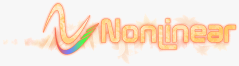マカーになればみんな幸せ!
ノンリニアのゲームは基本的にWindows PCでの動作をお勧めするアプリケーションなのですが、私はおそらくノンリニア中の人のうちほぼ唯一かつほぼ随一のマカーをやってます。このたびせっかくのニート状態春休みということで、せっかくの機会と設備投資に凝っています。
ひとまず家のタワーをTigerからLeopardにアップグレードし、部屋を模様替え。
はてさて
PowerMacG5とMacBookPro。
普段は後者のラップトップでの作業が殆どですが、前者もスペックは2年前の相当良い物を選んだのでなかなか捨てがたいレベル。
二台のLeopardが為せる技は試してみると実に奥が深いので、Mac信者としてここに少し親馬鹿というか惚気というかをぶちまけてみようかと思います。
1.フォルダアクション
別に1台のMacでできる事なんですが、フォルダを「開く」「閉じる」「ファイルを入れる」などのイベントリスナーに対応したアクションを実行できます。
ファイルが入れられたら拡張子が画像ファイルならフォルダ分けした後プレビューで開く、という事や、FinderでRevealするだとか、名前の自動番号割り振りとかが可能。
2.スパースイメージ
ディスクイメージを作って置いておける。素晴らしいのは仮想ディスクに展開する前のまとまったファイルが、仮想ディスクの最大容量分ではないという事実。
つまり4GBのディスク作った中に2GBのデータだけ入れたとして、展開前のディスクイメージファイルは2GBで済むという事。ふしぎー。
このように仮想ディスク作って音楽ファイルをまとめておくと、
・「ノート用の少なめの音楽ファイルが詰まったディスクイメージ」
・「タワー用の大量の音楽を詰めたディスクイメージ」
と分けておくことで、iTunesでライブラリマネージャを使ってライブラリを複数にしなくとも音楽ファイルを共有して読み込むことができます。
3.データ共有
片一方と片一方のデータを共有し、例えばiPhotoに溜め込んだ資料画像を共有することで、ノートの画面を圧迫せずにタワーの方のモニタで資料を開いておける。朝飯前です。
「もう一方のPCにマウントされているボリューム」も読み込めます。
先のスパースイメージによりノートのiTunesにタワー側でマウントした「Music」の仮想ディスクを、ノート自身の仮想ディスクとして読み込めますので、タワーの音楽ファイルを直接再生することができます。
4.画面共有
なんとLeopardはVNC標準装備です。どんだけ重装備なの。そんな事する奴マカーの5%もいないんじゃないか。
キーボードが一枚あるだけで、一方のパソコンでもう一方のパソコンの画面を読み出した上に操作を送れます。
狭いところに引きこもっている私のような作業場にはうれしい機能です。
つまりは、
1.あらかじめDockに置いておいた相手パソコンの共有フォルダに資料とする画像ファイルをぶちこんで転送
2.フォルダアクションにより相手パソコンが自動でそれをプレビューする
3.相手パソコンのモニタで展開、画面共有によりメインのパソコンで操作できる
4.モニタも場所も圧迫せずに資料が広がってウマ-なところでSpaces使って裏側でニコニコ流してみる
…なんてことができるわけで。
■
今後やりたい(けど自重する)こと:
1.固定IP
固定IPがあると、据え置きなタワー君をサーバとして使えるので、バックアップを外出先から読み書きできたり私個人用のWebを置けたりとさらに夢が広がる感じなのですが…月2000円ぐらいするんですってこれ。高いよ。
2.メモリ
タワー君はスロットに空きがあるので増設したいところですね…全部で8GBになるくらい。今の4GBに足すこと2万円。高いよ。
エンコの裏でお絵描きなんかも余裕でできるようになるんだろうなって一方でエンコしつつ一方で作業すりゃいいだけの話ですね。やっぱ今のままでいいのかもしれん。
3.HDD
バックアップを取りまくってたHDDもそろそろ限界がきそうなので(主にニコニコとveohから落とした動画のおかげで)ビックカメラのHDDコーナーをうろついてみたら、最近は500GBでバスパワーで動くなんて代物があるんですね。でも高いよ。
…昔はこの200GBでもうははーwどうやって埋めたらこんなに沢山埋まるんだこれーwwってうれしくなったものですが…この動画全盛期は本当に用量食いである。
AEがほしいShade欲しいFlashアップグレードしたい
PS.
2/19にWH先生が書いてる事。
メンバー全員で共有するためのプログラムについては私の理解力を超えているのでここでは触れません(他人の為のプログラミングなんて神経が詰まりそうでどんなプログラミングの力量があった所で私には無理です)が、個人が個人のために作るツールについて。これは非常に的を得ていますわな。というのも私も 「手元で楽をするためのツール」 の製作に割と時間をかけるタイプなので。
MacはフォルダアクションやASによるドロップレットほか、Keyboard MaestroやQuickeysといった神ツールによりキーボードのいかなる箇所にもホットキーによるマクロ呼出を登録しておく事が可能で、かくいう私も200個ぐらいのマクロが詰まってます。が、Windowsは相当奥が深そうで面白そうではあるけど初心者には敷居の高そうなUWSCぐらいしかまともなマクロツールが無さそうだし修飾キーがMacより1個少ないわFキー以外へのマクロは必ずAlt+Shift+キーでなければいけないだわでそこはマカーとしては「えー!?イージーモ(ry」て感じで同情を禁じ得ないですフヒヒサ-セン
閑話休題。
>「できる」ことと,実際にサークル内で「使える」ことの間には大きな壁
まさにこれですね。
手元で楽する系のちっちゃいツールなんかは、実は往々にして「自分で作った方が早いし他者の作った機構は敷居が高すぎる(ように思える)」というもので、特にMacやAS関係だとフリーソフトの数も限られますしアレなのです。が、OSに限らずとも「何が自分にとって頻出する作業か」そしてそれに対応したプログラムを作った時に「自分にとってその操作をどの方法で呼び出すのが最も覚えやすく呼び出しやすいのか」は自分で作った方が覚えやすいのが当然です。何より自分でプログラムを組むことで、応用してさらなる別の効率化のプログラムにアレンジできるというもの。
似たような名前の動作は呼び出すキーを統一して全アプリケーションで使えるようになってる状況が海馬に非常に優しい。取り消し操作はCtrl+Zに統一されているから万人が取り消しやすいのです。
つまりは自分が最も作業しやすい部屋は、どんなに作業のプロが家具を設置するより、自分で設置するのが一番という事なのです。
そして、そうして作業しやすい部屋を作るツールオーサリングってのは、覚え始めて使い始めると、これが本当に楽しいし、これがない作業空間が考えられなくなる。まさに自分の城を作る感じで、こんな築城の行為が楽しくないわけがない。
あらたな機構をつくるために気付けば1時間ぐらいプログラム打ってたりする。本末転倒。
PS2.
キーボードショートカットの話で常に思ってる事を1つ。
配列をDvorakほかQwerty以外に変える人の心境が全くワカラン。毛頭ワカラン。
Ctrl+SとCtrl+CとCtrl+ZとCtrl+VとCtrl+AとCtrl+QとCtrl+XとCtrl+W、ついでに画像編集ではCtl+EとCtrl+Dも欲しいところですが、これらが左手でぽちれないとか、別の宇宙に住んでる人としか考えられません。ワカラン。